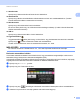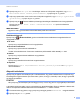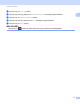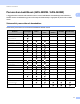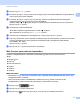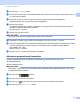User's Guide
Table Of Contents
- Használati útmutató ADS-2400N/ADS-2800W/ADS-3000N/ADS-3600W
- Brother-telefonszámok
- Használati útmutatók és azok helyei
- Első lépések
- A következő funkciókat használhatja
- Tartalomjegyzék
- 1 Általános információk
- Az útmutató használata
- A készülék bemutatása
- A vezérlőpanel áttekintése (ADS-2400N / ADS-3000N)
- A vezérlőpanel áttekintése (ADS-2800W / ADS-3600W)
- Parancsikon-beállítások (ADS-2800W / ADS-3600W)
- A Brother Utilities elérése (Windows®)
- Általános beállítások (ADS-2400N / ADS-3000N)
- Általános beállítás (ADS-2800W / ADS-3600W)
- Setting Lock (Beállítási zár) (ADS-2800W / ADS-3600W)
- Biztonsági funkciózár 3.0 (ADS-2800W / ADS-3600W)
- A Biztonsági funkciózár 3.0 használata előtt
- A Biztonsági funkciózár be-/kikapcsolása
- A Biztonsági funkciózárolás 3.0 beállítása a Webalapú felügyelettel
- Kártyával való hitelesítés beállítása a felhasználók számára (ADS-3600W esetén)
- A Nyilvános felhasználó mód beállítása és módosítása
- Felhasználók közti váltás
- Active Directory-hitelesítés (ADS-2800W / ADS-3600W)
- LDAP-hitelesítés (ADS-2800W / ADS-3600W)
- 2 A dokumentumokra vonatkozó előírások
- 3 A szkennelés előkészítése
- 4 A hálózat előkészítése a számítógéppel való szkennelés előtt
- 5 Szkennelés előtt
- 6 Szkennelés a számítógép használatával
- A ControlCenter4 felhasználói felület módosítása (Windows®)
- Szkennelés a ControlCenter4 használatával Otthoni módban (Windows®)
- Szkennelés a ControlCenter4 használatával Haladó felhasználó módban (Windows®)
- Egyedi fül létrehozása (ControlCenter4 Haladó felhasználó mód) (Windows®)
- A szkennelési beállítások módosítása (ControlCenter4) (Windows®)
- Szkennelés a Brother iPrint&Scan alkalmazással (Mac)
- Szkennelés a Nuance™ PaperPort™ 14SE vagy más Windows®-alkalmazás használatával
- Az ABBYY FineReader használata
- Szkennelés TWAIN-alkalmazásokkal (Macintosh)
- Szkennelés az Apple Képletöltő alkalmazás (ICA-illesztőprogram) használatával
- 7 Szkennelés a vezérlőpult használatával
- Beszkennelt dokumentumok mentése a számítógépre Otthoni módban
- Beszkennelt dokumentumok mentése a számítógépre a Haladó felhasználó módban
- Szkennelt dokumentumok mentése USB flash meghajtóra
- Dokumentumok szkennelése FTP-kiszolgálóra
- Dokumentumok közvetlen szkennelése SFTP-kiszolgálóra
- Dokumentumok szkennelése megosztott mappába / hálózati helyre (Windows®)
- Dokumentumok szkennelése SharePointra
- Szkennelés a webes szolgáltatások használatával (Windows Vista®, Windows® 7, Windows® 8, Windows® 8.1 és Windows® 10)
- Szkennelt dokumentumok közvetlen elküldése e-mail-címre (ADS-2800W / ADS-3600W)
- A Címjegyzék beállítása (ADS-2800W / ADS-3600W)
- Szkennelt dokumentumok feltöltése a webre (ADS-2800W / ADS-3600W)
- A Szkennelés a számítógépre szolgáltatás beállításainak módosítása (Windows®)
- Szkennelés az érintőképernyővel (ADS-2800W / ADS-3600W)
- 8 A készülék kezelése a számítógépről
- 9 Rutinkarbantartás
- A készülék burkolatának tisztítása
- A szkenner és a görgők tisztítása
- Kellékek cseréje
- Alkatrésznevek, -számok és -élettartamok
- Kellékek csereciklusának ellenőrzése (ADS-2400N / ADS-3000N)
- Kellékek csereciklusának ellenőrzése (ADS-2800W / ADS-3600W)
- A papírbehúzó görgő cseréje
- A fordított görgő cseréje
- A számlálók alaphelyzetbe állítása
- Használatszámlálók alaphelyzetbe állítása (ADS-2800W / ADS-3600W)
- A készülék csomagolása és szállítása
- 10 Hibakeresés
- Áttekintés
- A probléma meghatározása
- Hiba- és karbantartási üzenetek
- Üzemeltetési és szoftverproblémák
- Készülék információk
- A sorozatszám megtekintése (ADS-2400N / ADS-3000N)
- A sorozatszám megtekintése (ADS-2800W / ADS-3600W)
- WLAN engedélyezése/letiltása (csak az ADS-2800W és ADS-3600W)
- LAN engedélyezése/letiltása
- USB engedélyezése/letiltása
- Alaphelyzetbe állítási funkciók
- A készülék alaphelyzetbe állítása (ADS-2400N / ADS-3000N)
- A készülék alaphelyzetbe állítása (ADS-2800W / ADS-3600W)
- A Műszaki adatok
- B Függelék
- C Tárgymutató
Általános információk
9
1
5 Nyomja meg a Mentés pik-ként lehetőséget. Amikor az LCD-kijelzőn megjelenik, hogy Ezek a
beállítások mentve lesznek parancsikonként., nyomja meg az OK gombot.
6 Adja meg a parancsikon nevét. Amikor az LCD-kijelzőn megjelenik, hogy Beállítja egyérintéses
gyorsbillenty?, nyomja meg az OK gombot.
7 Nyomja meg az Összes beállítás (All Settings) lehetőséget a Beállítások menü megnyitásához.
Nyomja meg az Ált. Beáll. > Auto. szkennelésindítási mód opciót és válassza a
következőt: Be.
MEGJEGYZÉS
Egyszerre csak egy Automatikus szkennelésindítási profilt lehet elmenteni.
Beállítások képernyő 1
Nyomja meg a (Minden beállítás) gombot a készülék összes beállításának megtekintéséhez és
megnyitásához.
Ált. beáll.
Nyomja meg a teljes Beállítások menü megnyitásához.
Parancsikon-beállítások
Nyomja meg a parancsikonok beállításához.
További információkért lásd: Parancsikon-beállítások (ADS-2800W / ADS-3600W), 11. oldal.
Hálózat
Nyomja meg a teljes Hálózati beállítások megnyitásához.
Gép információ
Nyomja meg a készülék információinak megtekintéséhez.
Alapbeáll.
Nyomja meg a Dátum & Idő, Szkennelési eltolás javítása, Újraindít és Helyi nyelv
menük eléréséhez.
Alapvető műveletek 1
Nyomja meg az ujjával az érintőképernyőt a működtetéséhez. Egy adott beállítás összes menüjének vagy
lehetőségének megjelenítéséhez pöccintsen balra, jobbra, fel vagy le, használja a a, b, d vagy c gombokat
az elemek lapozásához.
FONTOS
NE nyomja meg az érintőképernyőt éles tárggyal, mint pl. ceruza vagy toll. Ez megrongálhatja a készüléket.
A következő példa bemutatja, hogyan módosítható egy készülékbeállítás. Ebben a példában a Szkennelés
USB-re menüpontban található Dokumentumméret beállítás Auto értékre módosul.
1 Pöccintsen balra vagy jobbra, vagy nyomja meg a d vagy c gombot a Szkennelés 3 megjelenítéséhez.
2 Nyomja meg az USB-re gombot.